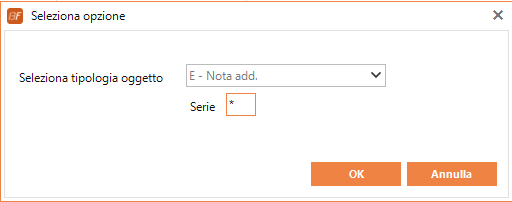Guida analitica: Integrazione con Business → Oggetti gestionale/categorie
Versione Compatibile: Tutte
Data e numero revisione: 27/11/2023, v. 2
Motivazione revisione: Migliorata la leggibilità del capitolo
Associando una categoria ad un' oggetto, si definiscono quali documenti di Business archiviare in Business File ed in quali categorie salvarli. Questo sistema di mappatura è fondamentale per garantire il corretto funzionamento di qualunque funzionalità in integrazione con Business: La presenza della giusta mappatura consente al programma, ad esempio, di comprendere che il tipo documento "Fattura immediata emessa" deve corrispondere alla categoria "Fatture Elettroniche" e che il campo codditt della tabella testmag corrisponde al campo categoria "Codice Ditta".
La finestra che si presenterà è composta da 3 sezioni:
1. Selezione dell'azienda e dell'oggetto di Business
2. Associazione Categoria Business File - Tabella di Business
3. Associazione Campi Categoria Business File - Campi Tabella Business
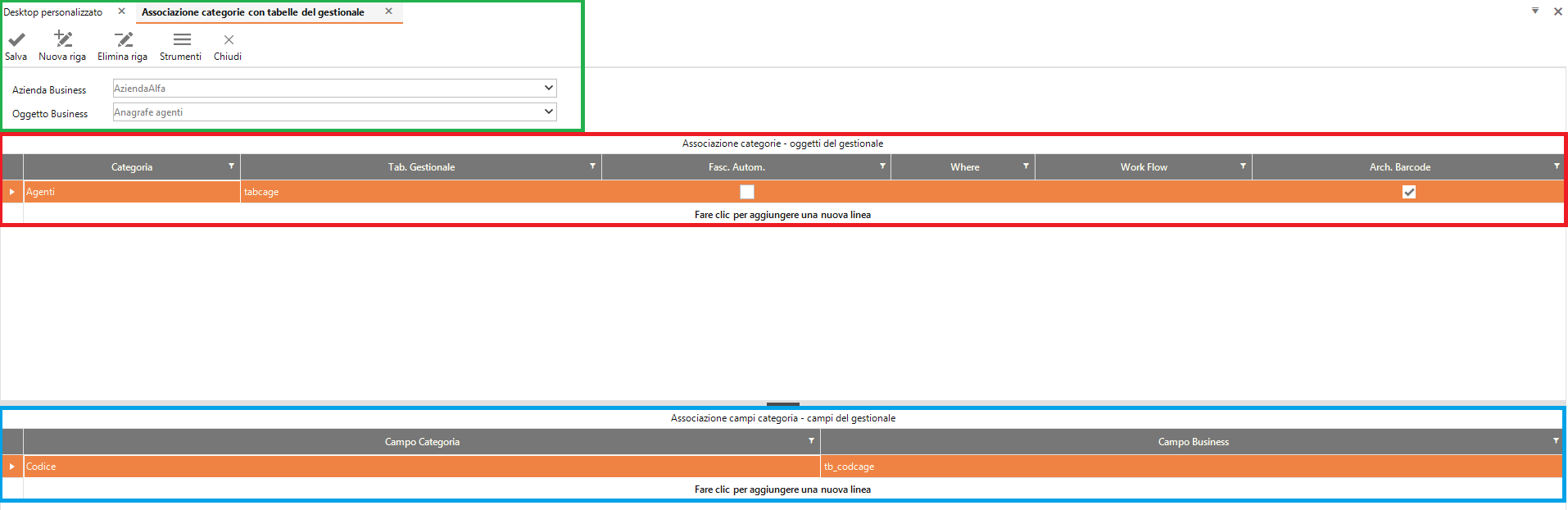
1. Selezione Azienda ed Oggetto di Business
In questa sezione, vanno selezionate l'azienda di Business (integrata con Business File) per la quale verrano applicate le mappature e l'oggetto di Business da mappare. Se, ad esempio, si volessero associare le fatture differite emesse da magazzino alla categoria "Fatture Elettroniche", allora in questa prima sezione si dovrebbe selezionare l'oggetto di Business "Documenti di Magazzino".
Oltre alla scelta dell'azienda e dell'oggetto di Business, è anche presente un menù Strumenti contenente le seguenti voci:
- Duplica associazione categorie oggetti → Duplica le impostazioni dell'oggetto selezionato per questa azienda
- Duplica impostazioni oggetto corrente tra aziende → Duplica le impostazioni del solo l'oggetto selezionato anche per le altre aziende
- Duplica impostazioni di tutti gli oggetti tra aziende → Duplica le impostazioni di tutti gli oggetti anche per le altre aziende
- Controlla correttezza riga associazione → Relativamente alla riga selezionata sulla griglia superiore, fa un controllo sulle associazioni fra i campi della tabella di Business con i campi della categoria di Business File.
- Controlla correttezza tutte le associazioni → Esegue lo stesso controllo del caso precedente per tutte le associazioni presenti per l'oggetto di Business.
2. Associazione Categoria di Business File - Tabella di Business
In questa sezione si associano la categoria di Business File e la tabella di Business dalla quale verranno prese le informazioni. Per alcune categorie (documenti di magazzino, prima nota, ecc.), è oltretutto disponibile la scelta della tipologia di oggetto Business* , ossia i sottotipi presenti all'interno di un oggetto più vasto (quello selezionato al passaggio 1. ).
Se si volesse configurare il programma per l'archiviazione delle fatture immediate emesse da magazzino in Business, si dovrebbe selezionare:
Oggetto Business: Documenti di magazzino
Categoria: Fatture elettroniche
Tipologia Oggetto: A - Fatt. Imm. emessa
* Per esempio, "Documenti di Magazzino" è un oggetto Business, mentre "A - Fatture immediate emesse" è una tipologia (sottotipo) dell'oggetto Documenti di Magazzino.
Nelle righe delle mappature, per alcuni degli oggetti Business, sono disponibili le opzioni:
- Arch.Autom. (Archiviazione automatica): Per rendere effettiva l'archiviazione automatica è indispensabile spuntare l'apposita casella Arch. Autom., altrimenti pur esistendo l'associazione, i documenti salvati in Business non saranno salvati automaticamente in Business File. L'archiviazione automatica viene attivata al salvataggio dei dati su Business solo per le stampe prodotte da Business
- Arch.Autom. Massiva (Archiviazione automatica massiva): L'archiviazione automatica di un documento, se attivata, viene attivata ogni volta che si procede al salvataggio del documento in Business. A volte questo meccanismo può portare ad un rallentamento dell'operazione di salvataggio. Per superare questo problema è possibile utilizzare (in alternativa al flag “Arch. Autom.”) il flag Arch. Autom. Massiva; in pratica se si attiva questo secondo flag al salvataggio di un documento in Business il documento non viene archiviato in Business File, per l'archiviazione è necessario utilizzare l'apposito programma di Business File (la DLL si chiama BNHHAMAS ed è presente nel pacchetto dell'integrazione fra Business e Business File). Questa DLL può essere eseguita manualmente oppure in modalità schedulata e procede all'archiviazione di tutti i documenti (in base ai filtri inseriti dall'utente) per i quali è settato uno dei due flag Arch. Autom. oppure Arch. Autom. Massiva.
- Fasc.Autom. (Fascicolo automatico): Se abilitata, ad ogni salvataggio dell'oggetto Business, verrà creato (se non esistente) un nuovo fascicolo intestato all'oggetto stesso. (Es.: salvando l'anagrafica del cliente “Beta Spa” conto 4010010 viene creato il fascicolo [CLI_4010010]. )
- Fasc.Autom. da Contabilizzazione
- Arch.Barcode (Archiviazione tramite Barcode): con questa spunta si stabilisce quali sono le categorie da usare per l'archiviazione automatica dei documenti tramite barcode specifici
- Where (inerente al Work Flow): nel caso in cui sia specificato uno schema di flusso da attivare in questo campo è possibile specificare una clausola SQL con i campi disponibili sulla tabella/vista definita sulla riga per stabilire quale condizione deve essere soddisfatta per l'attivazione o meno di un nuovo flusso
- Work Flow (inerente al Work Flow): in questa colonna è possibile scegliere il flusso che deve essere attivato alla creazione di un fascicolo automatico da Business
3. Associazione Campi Categoria di Business File - Campi Tabella di Business
In questa sezione, per ognuna delle righe mappate al passaggio 2., occorre associare i campi della categoria ai campi della tabella del gestionale. Questa associazione crea il collegamento tra i campi compilati in Business e quelli che veranno archiviati in Business File e viceversa.
Se, ad esempio, si vogliono archiviare delle fatture che si trovano in Consolle Fatture Passive, i campi che si vogliono far compilare automaticamente devono essere inseriti in questa mappatura. Nell'immagine qua sotto manca il collegamento tra Business e Business File sul campo "Data registrazione", dunque archiviando le fatture passive partendo da Business, le fatture risulterebbero tutte registrate il 01/01/1900 (valore di default). Per sopperire, in questo caso, si dovrebbe aggiungere una riga contenente:
Campo Categoria: Data Registrazione
Campo Business: ie_datreg
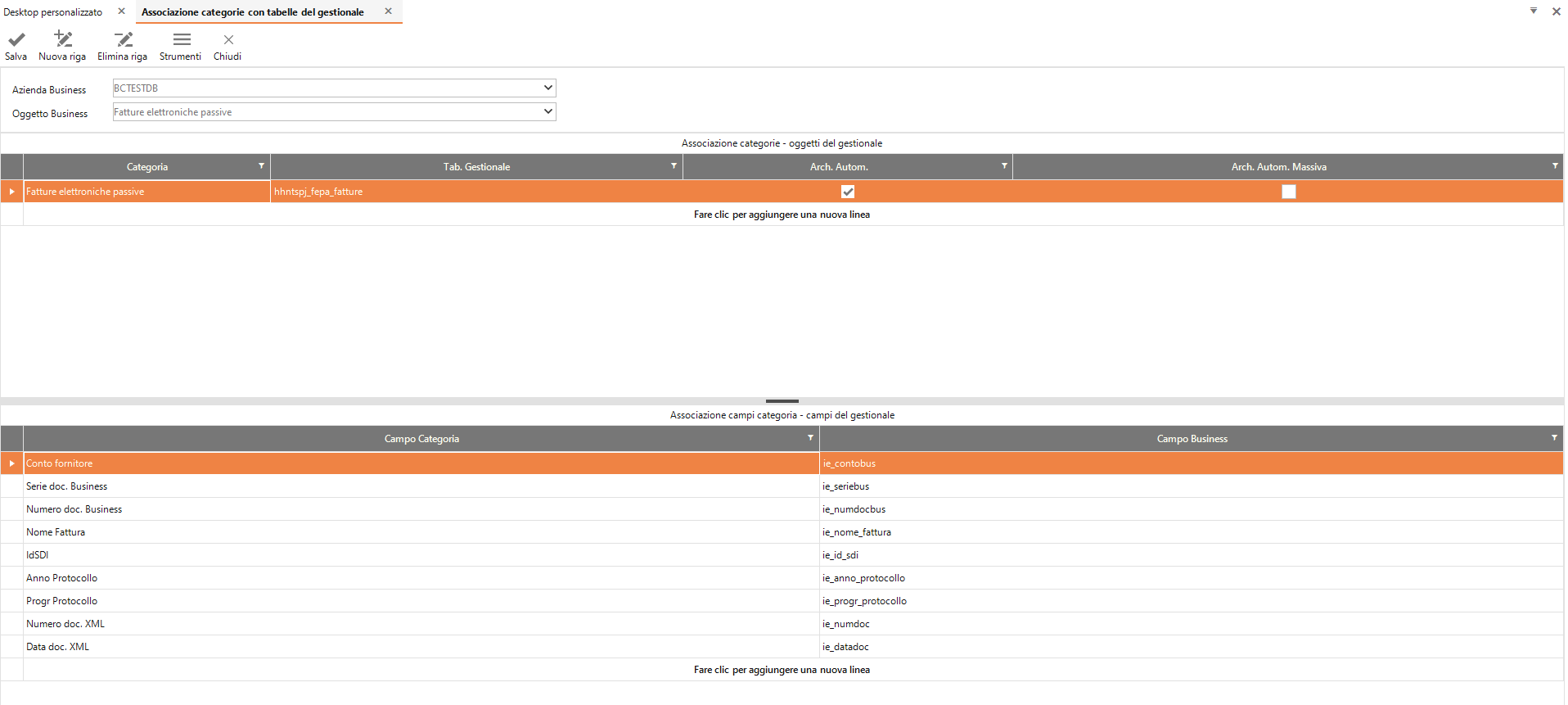
Configurazioni particolari: Oggetto "prima nota" e serie documento
Oltre a quanto già scritto, è necessario puntualizzare due casi particolari: Il funzionamento dell'associazione alle serie del documento e la fascicolazione automatica per l'oggetto Prima Nota.
Serie:
Come per ogni altra funzionalità in Business file, l'utilizzo del carattere '*' può essere utilizzato anche con il significato di tutte le altre serie. Nel caso della mappatura oggetti-categorie, impostare l'asterisco sulle serie avrà una priorità minore rispetto alle altre serie.
Per esempio l'impostazione seguente

Ha il significato:
- le Fatture Imm. Emesse con serie “A” sono associate alla categoria “Doc Attivi A”
- le Fatture Imm. Emesse con serie diversa da “A” sono associate alla categoria “Doc Attivi B”
Oggetto Prima Nota:
Per l'oggetto [Prima Nota] sono previste 2 opzioni per la Fascicolazione Automatica: [Fasc.Autom.] e [Fasc.Autom. Contabilizzazione]
1. Fasc.Autom.: Ha effetto sia in fase di contabilizzazione di un documento di magazzino sia in fase di inserimento di una nuova registrazione in Prima Nota. Con l'opzione abilitata:
- La contabilizzazione di un documento di magazzino, genera un fascicolo intestato alla registrazione di prima nota; al fascicolo viene automaticamente associata la stessa indicizzazione collegata al documento di magazzino (PDF della fattura/nota credito).
Attenzione: con la contabilizzazione, se oltre all'opzione “Fasc.Autom.” è abilitata anche l'opzione “Fasc.Autom. Contabilizzazione”, quest'ultima ha la precedenza e il fascicolo intestato alla registrazione di Prima Nota non viene creato!
- La registrazione manuale in prima nota genera un fascicolo intestato alla registrazione stessa.
2. Fasc.Autom.Contabilizzazione: Permette di associare alla registrazione di prima nota il fascicolo esistente sul documento di magazzino, se questo non esiste allora viene creato automaticamente il fascicolo intestato alla registrazione di Prima Nota.
Riepilogo delle possibili configurazioni:
|
Categoria |
Tab. Gestionale |
Tipologia Oggetto |
Serie |
Registro |
Fasc. Autom. |
Fasc. Autom. Contab. |
|
Documenti Attivi |
prinot |
2 - Emessa Fattura |
* |
* |
|
|
|
Non viene mai creato automaticamente alcun fascicolo di Prima Nota |
||||||
|
Documenti Attivi |
prinot |
2 - Emessa Fattura |
* |
* |
✓ |
|
|
Fascicolazione automatica attiva su doc mag: genera due fascicoli separati uno per documento magazzino e uno per prima nota Fascicolazione automatica NON attiva su doc mag: genera un unico fascicolo associato alla prima nota |
||||||
|
Documenti Attivi |
prinot |
2 - Emessa Fattura |
* |
* |
|
✓ |
|
Fascicolazione automatica attiva su doc mag: Genera un unico fascicolo associato sia al documento, sia alla prima nota Fascicolazione automatica NON attiva su doc mag: genera un unico fascicolo associato alla prima nota |
||||||
|
Documenti Attivi |
prinot |
2 - Emessa Fattura |
|
|
✓ |
✓ |
|
Fascicolazione automatica attiva su doc mag: Genera un unico fascicolo associato sia al documento, sia alla prima nota Fascicolazione automatica NON attiva su doc mag: genera un unico fascicolo associato alla prima nota |
||||||
Esempio
In fase di generazione di una fattura in Consolle Fatture Attive, viene restituito l'errore:
--> Nota Debito numero: 1 - serie: 'D' - anno: 2023
NON ARCHIVIATA
Cause errore:
Un' altro utente ha modificato il progressivo invio nei parametri. Riprovare a generare la fattura. La categoria '54' non risulta mappata. Err:
File XML ingresso 'c:\Business File\App\Fatt_Elettr\In_290323_035255.xml'
File XML uscita 'c:\Business File\App\Fatt_Elettr\Out_290323_035255.xml'
----------------------------------------------------------------------------------------------------------------------------------------
In questo caso, il programma non riconosce il tipo di oggetto Business "E - Nota di addebito" come appartenente alla categoria delle fatture elettroniche (che ha codice 54).
In questo caso si dovrà selezionare l'oggetto Business "Documenti di Magazzino" e, per comodità, duplicare una mappatura pre esistente (con categoria = Fatture Elettroniche) tramite la funzione Strumenti→Duplica associazione categorie oggetti.
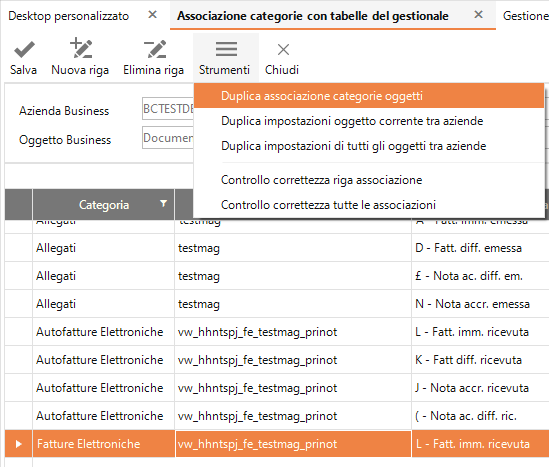
A questo punto, selezionare la tipologia oggetto "E - Nota add.", la serie e fare click su OK.